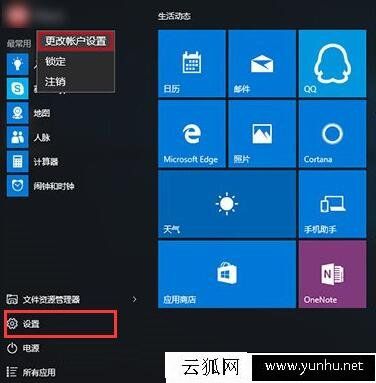怎么清空的回收站中恢復已刪除的文件?電腦回收站恢復數據的4種方法 (圖文)
如果因操作系統崩潰,電腦故障,病毒入侵,誤操作等因素意外丟失了一些數據,怎么樣才能恢復該數據?它可能是一些官方文檔,珍貴的照片,word論文,人口統計等相關的數據,所以我們必須恢復它們。
您需要做的第一件事是搜索回收站,因為當文件被刪除時,它會移動到回收站,前提是該文件尚未永久刪除(Ctrl + Shift + Del)。
刪除文件時,它不會從硬盤驅動器中刪除,相反,Windows通過快捷方式保持對文件的跟蹤。存儲在硬盤驅動器上的每個文件都有一個指示文件位置的指針。刪除文件時,只刪除文件的快捷方式,即使清空了回收站,它也會繼續存在于硬盤驅動器上。
刪除快捷方式后,文件將變為對操作系統不可見或隱藏。操作系統在刪除文件快捷方式時將空格標記為可用,因此,它變得無法訪問,我們認為硬盤上不再存在數據。相反,操作系統僅更改文件分配并將內存空間標記為“空閑”。有些方法可以在清空后從循環位恢復已刪除的文件。
注意: 只要一旦可用空間被新數據占用,就可以恢復已刪除的數據,然后恢復它的概率會減少。
從已清空的回收站中恢復已刪除的文件
當您刪除文件時,它會移動到回收站,然后您可以通過右鍵單擊該文件并選擇還原來恢復已刪除的文件。但是,如果你清空了回收站怎么辦?那么如何恢復已刪除的文件?清空回收站時,將刪除主文件表引用,而不是數據本身,因此,可以通過實施一些手動步驟或使用數據恢復軟件從空回收站進行數據恢復。
為什么回收站清空之后還可以恢復?
通常,當您刪除文件然后清空回收站時(例如在Windows 10中),您可能會認為該文件已永久消失。實際上,使用數據恢復軟件可以恢復從回收站中刪除的項目 。
Windows將已刪除文件占用的硬盤空間標記為可供使用,但在需要該空間之前不會寫入該文件。文件條目不會顯示在“我的電腦”中,也不能通過命令行DIR命令訪問,但文件內容仍然存在于硬盤驅動器上。數據恢復軟件可以掃描硬盤驅動器以查找這些未關聯的文件,并允許您檢索和保存它們。
從回收站恢復數據的4種方法
方法1:從早期版本還原
假設您已從文件夾“xyz”中刪除了圖像并想要恢復圖像,請按照以下步驟操作:
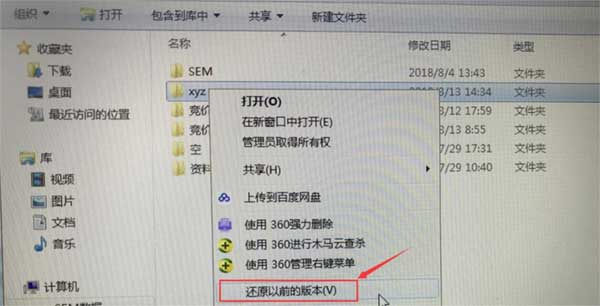
轉到文件夾“XYZ”并右鍵單擊它。
選擇還原以前的版本。
選擇所需的先前版本并單擊“還原”。
方法2:打開系統保護
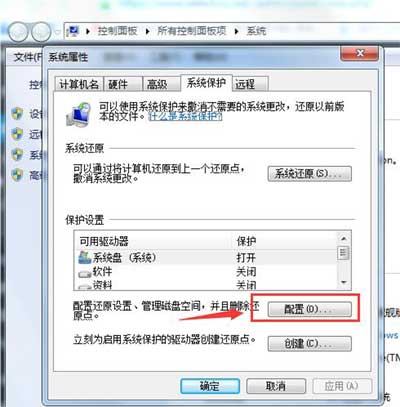
這是從先前版本恢復已刪除文件的另一種選擇。
轉到“ 計算機”右鍵屬性。
選擇“ 系統保護”。
系統列出具有相應保護的所有可用驅動器。
選擇特定驅動器并單擊“配置”。
現在,選擇“ 還原系統設置和以前版本的文件 ”,然后單擊“ 確定”并恢復該文件。
方法3:使用Windows備份還原
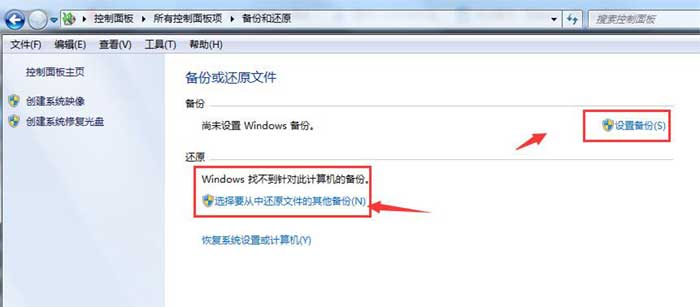
如果您使用的是Windows備份實用程序,則可以從那里恢復文件。要從備份還原文件,請按照以下步驟操作:
單擊控制面板,然后選擇系統備份和還原。
單擊“想要還原的文件”,然后按照向導中的步驟操作,前提是windows設置了系統備份。
方法4:使用可靠的數據恢復軟件
您可以利用數據恢復軟件對數據進行恢復,即使它在回收站中不可用。市場上有很多數據恢復工具,因此,明智地選擇并評估所有參數及其所涉及的風險。安全下載并安裝軟件,并注意欺騙性鏈接。在下載軟件之前你必須要小心,因為你永遠不知道你最終會得到什么。
結論
備份數據至關重要,因為數據丟失可能以各種方式發生,例如崩潰的操作系統,系統的物理故障,意外刪除,病毒入侵等。當您丟失文件時,您需要將其恢復盡可能快,盡管如此,您應始終制定恢復計劃并實施安全工作實踐。